b&o音响怎么连接蓝牙 b&
0 2023-09-07 10:30:57
“PPT自动放映间隔”是指Microsoft PowerPoint(PPT)演示文稿在自动放映模式下,每张幻灯片之间的时间间隔。当你设置PPT自动放映间隔时,每张幻灯片将在指定的时间间隔后自动切换到下一张。
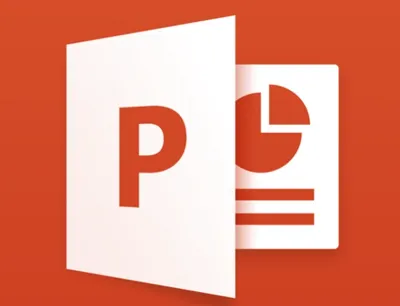
自动放映间隔对于展示PPT演示文稿时非常有用,可以控制幻灯片之间的持续时间,以便观众能够适当地阅读和理解每张幻灯片的内容。要设置PPT演示文稿的自动放映间隔,可以按照以下步骤进行操作。
1、打开Microsoft PowerPoint并打开你的演示文稿。
2、在顶部菜单栏中选择”幻灯片放映”选项。
3、在”设置”组中,点击”幻灯片放映设置”按钮。
4、在弹出的对话框中,选择”定时”选项卡。
5、在”等待时间”部分,选择你希望的时间间隔。你可以使用下拉菜单选择预设的时间,也可以手动输入具体的时间间隔。
6、点击”确定”按钮以保存设置。
完成上述步骤后,你的PPT演示文稿将按照你设置的自动放映间隔自动切换幻灯片。上述步骤基于Microsoft PowerPoint的常规设置,具体界面和选项可能会根据不同的PPT版本和操作系统有所不同。